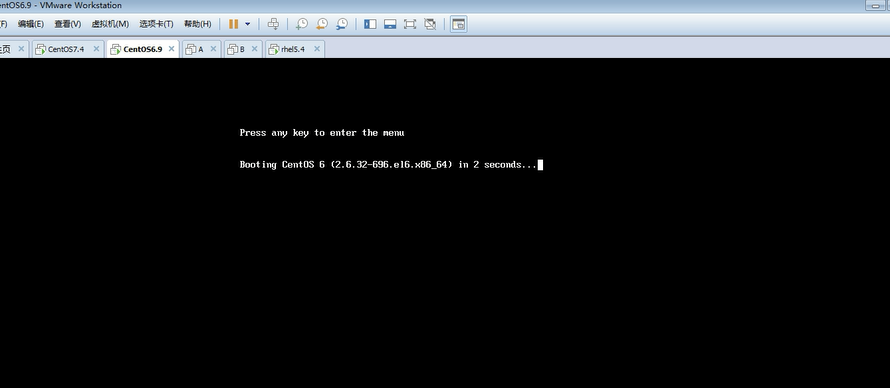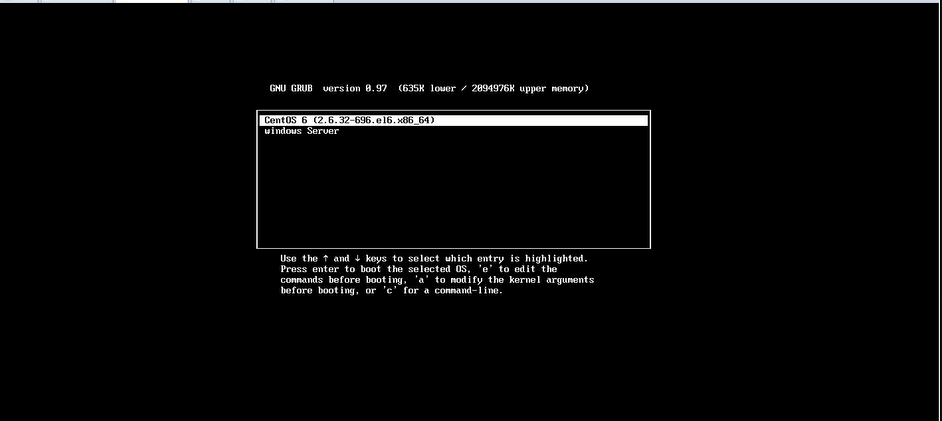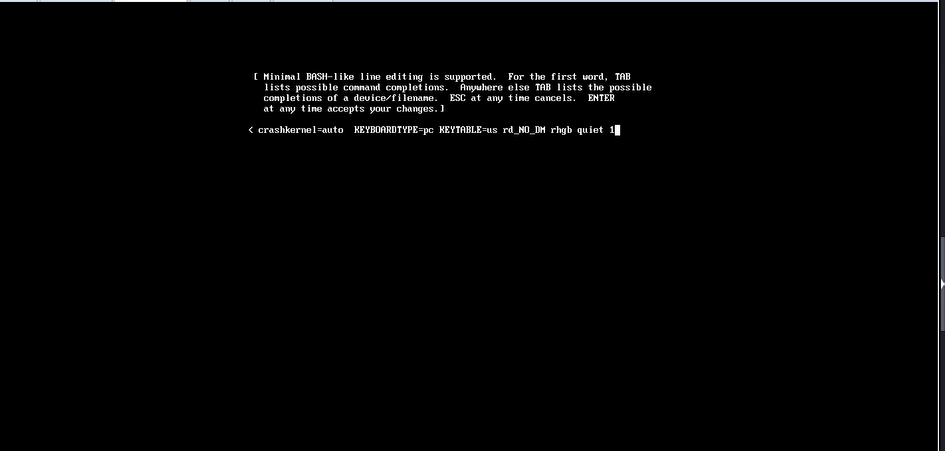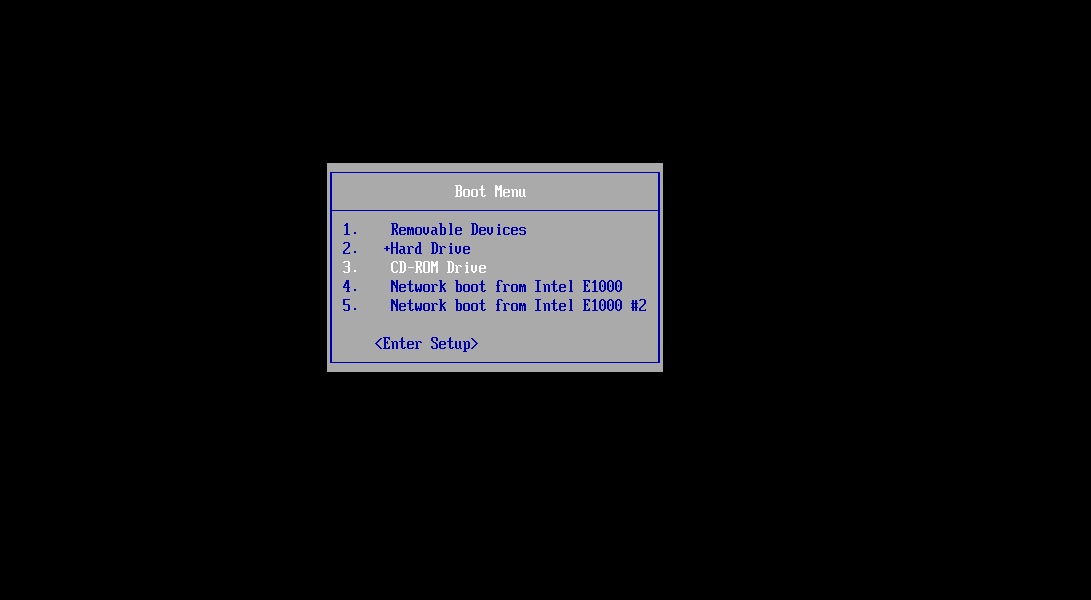进入单用户模式;
重启后在下面界面按任意键
进入此界面后按“ a ”
在下面界面 输入 1 进入单用户模式 1之前有空格
进入救援模式
1 重启后将鼠标键入界面里,在第一个界面的进度条没走完之前按一次ESC键即可进入(只能按一次ESC)
2 选择上图中的第三项光盘引导启动,之后选择下图的第三项救援模式启动。
3 一路ok即可,如果需要网络功能,则要添加。不需要跳过即可。
选择语言,选择键盘模式 ,
下图为选择网络(如果不需要可以NO)
continue继续
选择shell 启动进入到界面操作 (最后完成操作后可按exit回到此界面来选择重新启动)
使虚拟机实现内外网的连接
1 经常出现内网和外网ping不通,以下为基本原理及步骤,按此来检查排错。
添加连个网段一个设定为仅主机模式连接内网,另一个设定为桥接模式连接外网的。
在6和7上设置网络适配器将自己的第一个网卡设定在上图添加的相对应的网段上
例如:上图里将vmet0设为仅主机模式则在下图的第一个网卡也设为仅主机的wmet0网段
桥接的网卡也是同样设定。如果默认的不是和上图设定的在同一网段里,则需要自定义来指定。
3 再分别设置6和7的各个网卡的配置文件
6:/etc/sysconfig/network-scrpt/ifcfg-eth0(仅主机的)
不需要添加网关不然会和桥接网卡的网关发生冲突导致外网ping不通
下图为编辑设置
第一项为网卡名,第二项为手动指定的静态ip应该与在第一步设定的vmet0在同一个网段之上。
第三项为掩码 。仅主机下DNS可以不用添加
启动服务:service network start
禁用Manages服务 ;service NetworkManage stop
或者重启让其生效
/etc/sysconfig/network-scrpt/ifcfg-eth1(桥接网卡的)
和上图大致一样 ,要添加DNS和网关,并且设定的IP地址应该为连接外网的网络ip,主机ip可自己添加
网关应同IP地址在同一网段之上,的最小的主机IP例如 :172.20.0.0/16
GATEWAY=172.20.0.1
让其生效,如果IP地址不出现的话可以将网卡的mac地址也写到里面去
最后查看路由表,route -n 看一看默认路由是否自动生成以及网关是否两个以上造成冲突。
最后在7上和6的设定流程及模式都是相同的。
网卡的驱动
卸载驱动:modprobe -r e1000
重启驱动:modprobe e1000
以及NatworkManager的重启和关闭。
本文来自投稿,不代表Linux运维部落立场,如若转载,请注明出处:http://www.178linux.com/97954